
У приємному спілкуванні з Яндекс Диском засмучує тільки одне: маленький виділений обсяг. Нехай навіть є можливість додати місця, але все одно мало.
Додаток від розробників Яндекса не дає одночасно працювати з декількома акаунтами, стандартні засоби Windows не в змозі підключити кілька мережевих дисків з однієї адреси. Рішення було знайдено. Це технологія WebDAV і клієнт CarotDAV . Дана технологія дозволяє з'єднуватися зі сховищем, копіювати файли з комп'ютера в хмару і назад.
За допомогою CarotDAV також можна «перекидати» файли з одного сховища (аккаунта) в інше.
Завантажити клієнт можна по цим посиланням .
Порада: завантажте Portable версію і запишіть папку з програмою на флешку. Ця версія має на увазі роботу клієнта без установки. Так чином ви зможете отримати доступ до своїх сховищ з будь-якого комп'ютера. Крім того, встановлений додаток може відмовитися запускати свою другу копію.
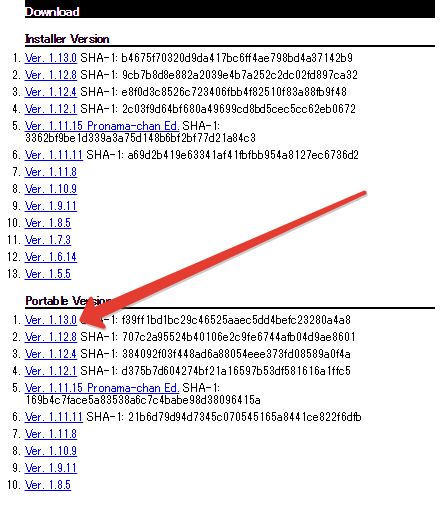
Отже, з інструментами ми визначилися, тепер приступимо до реалізації.
- Запускаємо клієнт, переходимо в меню «File» , «New Connection» і вибираємо «WebDAV» .
- У вікні присвоюємо ім'я нашому новому підключенню, вводимо логін від аккаунта Яндекс і пароль.
- У полі «URL»
пишемо адресу. Для Яндекс Диска він такий:
https://webdav.yandex.ru - Якщо, з метою безпеки, хочете кожен раз вводити ім'я користувача і пароль, то поставте галку в чекбокс, вказаний на скріншоті нижче.
- Натискаємо «Ок»
.
При необхідності створюємо кілька підключень з різними даними (логін-пароль).
- Відкривається хмара подвійним кліком по значку підключення.
- Для одночасного підключення до декількох акаунтів необхідно запустити ще одну копію програми (двічі клікнути по виконуваному файлу або ярлику).
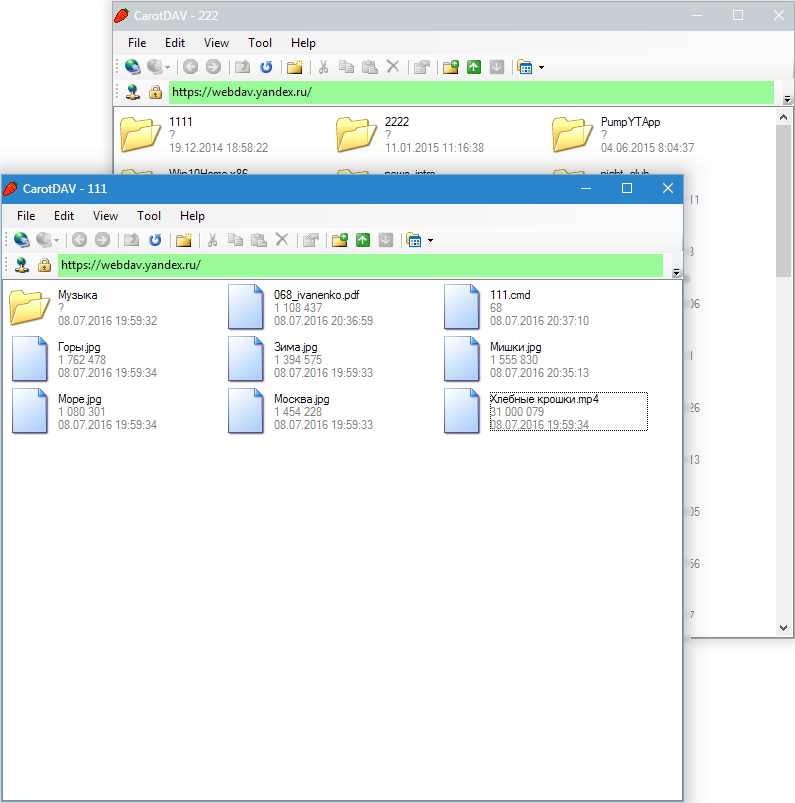
Працювати з даними вікнами можна, як зі звичайними папками: копіювати файли туди і назад і видаляти їх. Управління відбувається через вбудоване контекстне меню клієнта. Перетягування (drag-n-drop) також працює.
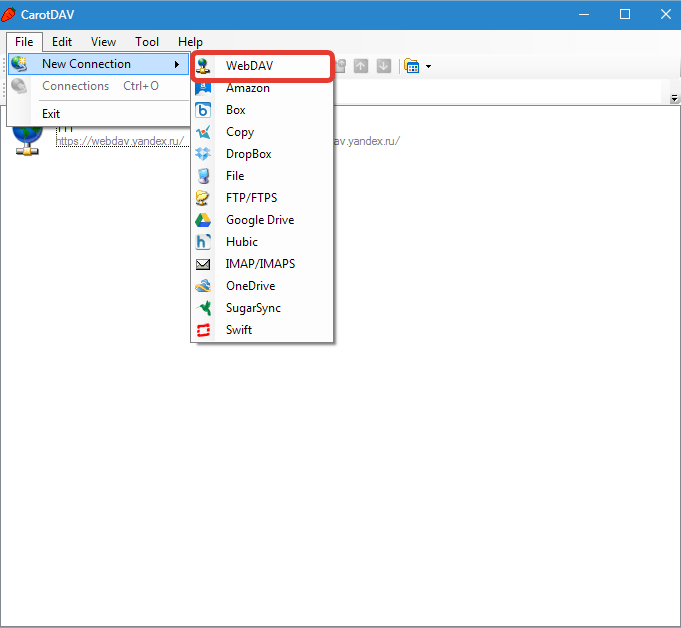
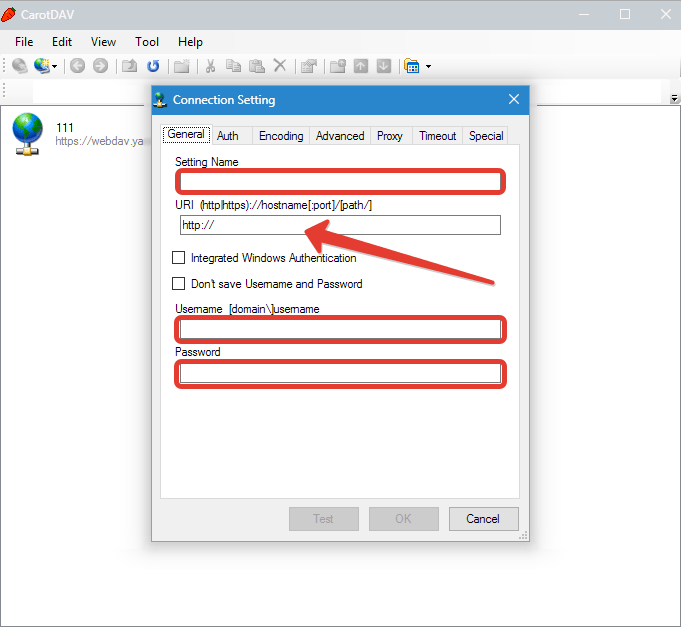
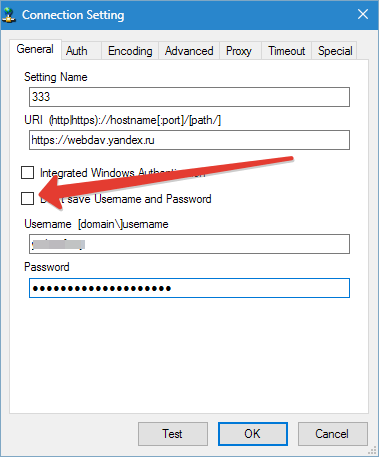
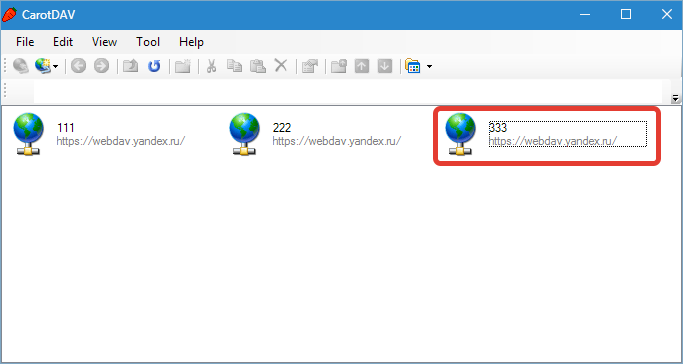
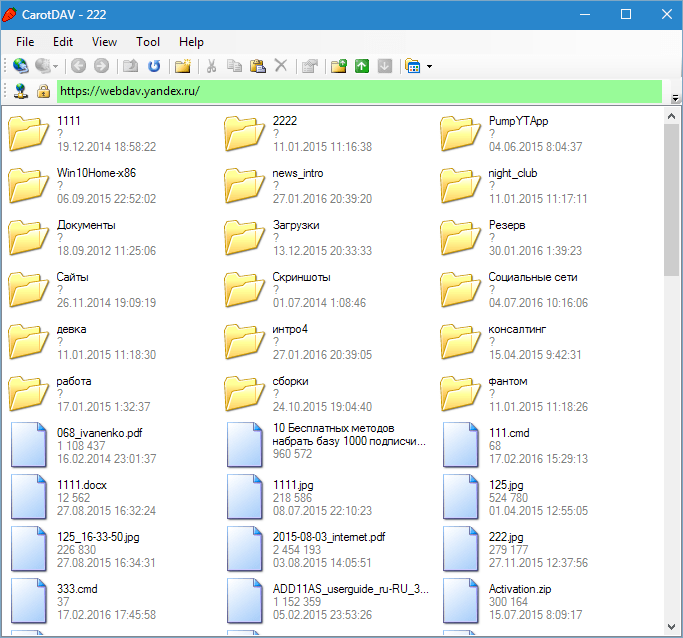
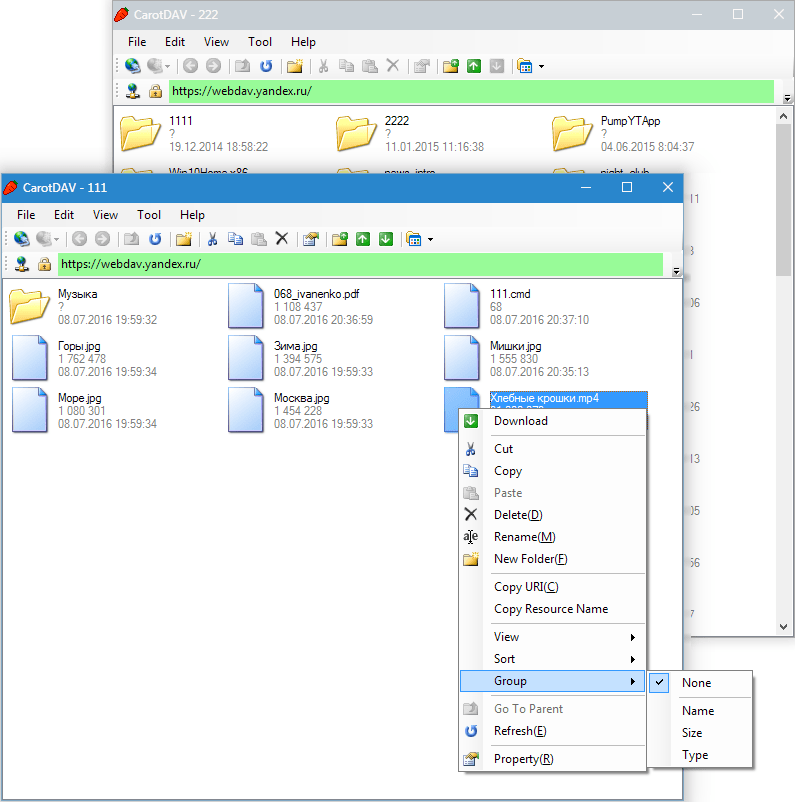
Підведемо підсумок. Очевидний плюс даного рішення-файли зберігаються в хмарі і не займають місце на жорсткому диску. Також можна завести необмежену кількість дисків. З мінусів зазначу наступні: швидкість обробки файлів залежить від швидкості інтернет-з'єднання. Інший мінус-немає можливості отримувати публічні посилання для обміну файлами.
Для другого випадку можна завести окремий аккаунт і працювати в звичайному режимі через додаток, а дисками, підключеними через клієнт, користуватися як сховищами.
Ось такий цікавий спосіб підключити Яндекс Диск через WebDAV-клієнт. Таке рішення буде зручно тим, хто планує працювати з двома і більше хмарними сховищами.
